提示:门店小程序无法直接创建,若你希望体验门店小程序(6880元/年,包含一个门店),请提供以下信息给我们申请:
- 联系人姓名
- 手机号
- 未在上线了注册过的邮箱地址
- 需要的门店数量
创建流程
门店小程序分有以下两类商品:
- 门店商品:访客通过团购,然后到实体店扫码核销的套餐
- 商品:堂食或外卖的商品
第一步:添加门店商品
提示:
- 适用于在线售卖团购券、服务、菜品、实物商品,顾客购买后需到店兑换核销。
- 小程序发布后,更改商品将实时同步,无需再次提交审核。
- 入门版不支持添加门店商品。
1. 进入编辑器后,进入"门店商品",点击“创建商品“。
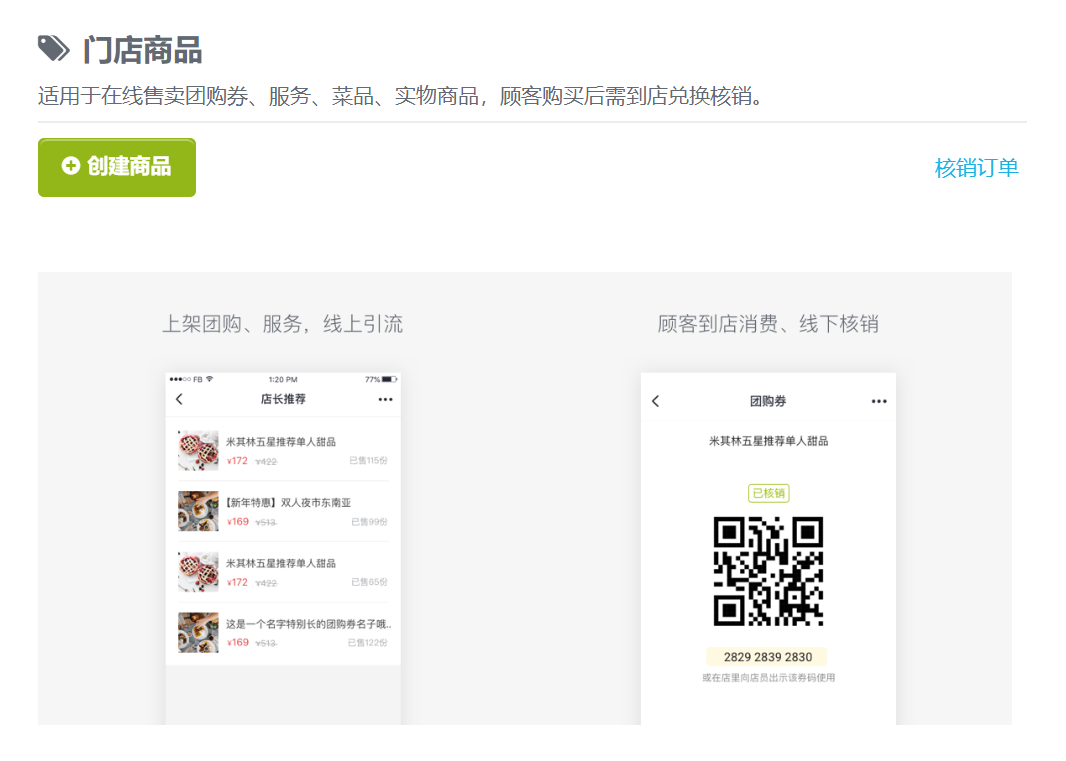
2. 开始编辑你的商品:
- 上传你的商品图片/视频
- 填写商品名称和简介
- 填写价格(现价/原价)
- 已有销量:填写已有销量可帮助提高转化率,商品页显示销量为已有销量+真实销量。
- 商品(服务)内容
- 在商品详情页描述添加更多图片(最多10张)和文字说明
- 预约设置,有两个选项:
- 无需提前预约,高峰时期需要排队
- 需电话提前预约
- 购买数量限制,有两个选项:
- 无限制
- 每人仅可购买一次(多用于团购)
- 退款设置,若勾选,顾客可提交退款申请,支持随时退、过期退
- 下单填写联系方式,有两个选项:
- 联系电话
- 顾客姓名
- 设置截止日期、可用时间段、不可用日期
- 补充说明
- 适用门店
编辑完点击保存。
第二步:填写品牌信息
在入门版的“基本信息”这里:
- 填写“名称” - 这里名称是会显示小程序页面上方。注意这个名称不是用于在微信手机端搜索小程序的。
- 上传“图标” - 注意这个图标不是在搜索小程序显示的图标。
- 填写“类目”。
- 在联系我们添加:
- 地址
- 联系电话
- 营业时间
- 便利设置(如:WIFI,无烟区,停车场,刷卡,包间)
- 填写“品牌简介”。
- 添加“视频展示”,视频格式为MP4的视频源。 - 相关文档:[小程序视频] 如何获取视频源地址?
- 添加“图片展示”。
在高级版的"品牌信息"这里:
- 填写“名称” - 这里名称是会显示小程序页面上方。注意这个名称不是用于在微信手机端搜索小程序的。
- 上传“图标” - 注意这个图标不是在搜索小程序显示的图标。
- 填写“类目” - 用途。
- 店铺设置 - 进入第三步的“连锁店设置”。
第三步:设置连锁店
在"连锁店管理",你可以:
- 添加分店
- 填写“店铺信息”
- 分店名称
- 联系信息
- 品牌简介
- 视频展示
- 图片展示
- 设置微信通知,绑定店员的微信后,其可通过微信公众号获取买单、储值、评论通知。
第四步:设置门店小程序风格
在"风格和页面设计" > ”通用风格“这里,你可以做以下更改:
- 主题色 - 更改小程序上方导航栏的背景颜色,图标颜色,按钮颜色。
- 默认10种颜色可选
- 自定义颜色,填写你自己的色号
- 直接上传你的品牌色,系统自动获取颜色
- 展示布局 - 首页上方的封面图与门店信息的展示效果
- 左排列布局
- 居中排列布局
- 大图布局
- 图片布局 - 首页下方会显示连锁店管理 >店铺信息 > 图片展示这里的图片
- 封面图片
- 单张封面
- 轮播图
- 点赞量
- 底部导航栏 - 可以更改底部显示的名称及排序。
- 主页
- 订单
- 我的
在"风格和页面设计" > ”分页设计“这里,有功能按钮管理和门店商品展示设置。
- 功能按钮 - 默认有优惠券,会员卡,堂吃,外卖按钮。你也可自己添加其它按钮,链接到:
- 页面
- 门店商品
- 文章
- 文章分类
- 堂食商品
- 外卖商品
- 门店商品样式
- 列表样式
- 图文样式
第五步:添加营销工具
在“营销中心”可设置:
在“功能组件”可设置:
在“会员系统 ”开启会员卡:
第六步:添加店铺扩展
相关文档:店铺拓展模块
在左边下方点击“添加其他模块”,在“店铺拓展模块”旁边点击“添加模块”。然后在左边会有一个“店铺扩展”模块,会看到有以下功能:
商品管理
1. 进入编辑器后,进入"商店管理" > "商品",点击“添加商品“。
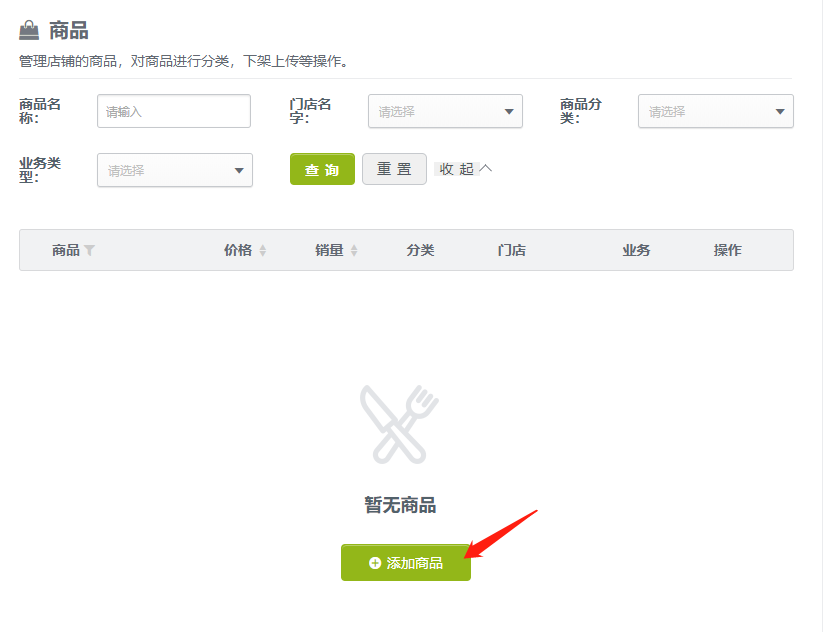 2. 开始编辑你的商品:
2. 开始编辑你的商品:
- 上传你的商品图片
- 填写商品名称和描述
- 填写价格(现价/原价)
- 设置餐盒费
- 添加商品规格
- 设置初始销量
- 选择商品分类(你最多可以为该商品添加8种商品分类)。
- 选择“支持业务”:堂食/外卖(你还需要开启堂食/外卖才能显示商品)
- 选择门店
- 在商品详情页描述添加更多图片(最多10张)和文字说明。
编辑完点击保存。
提示:小程序发布后,更改商品将实时同步,无需再次提交审核。
在"商店管理" > "商品分类",点击“添加商品分类“。 你也可以在这里:
- 更改商品分类名称
- 删除商品分类
- 排列商品分类顺序
在手机端,默认分类第一栏为全部产品(自动生成,不需要单独添加分类)。你可以添加最多500个商品分类。

要使你的商品可以看到,还需要开启堂食或外卖服务。
业务类型
1. 开启“堂食”服务
- 服务方式:
- 按桌号送餐 - 自动识别桌号,适合大部分堂食
- 按单号送/取餐 - 无需识别桌号,适合小吃茶饮
2. 开启“外卖”服务
- 配送范围:按公里计算。
- 起送价:这个是以优惠券/码和满减优惠抵扣前的商品金额,运费不计入起送价。
- 配送费,分为一个价格和按距离梯度收费。
- 餐盒费收取方式
- 按商品收费
- 按订单收费
- 营业时间
- 其它设置
- 若有多门店,则可以选择相应的门店
- 若只有一个门店,则可以设置:
- 预订单功能 - 顾客可选期望送达时间
- 配送方式
- 商家自配送
- 第三方配送
打印设置
提示:目前仅支持飞鹅牌小票机(没有限制型号,只要可以连接网络的就可以了。)
进入“打印设置”,点击“添加打印机” ,然后输入以下信息,然后点击“立即连接”。

你可以添加多个打印机,没有数量限制。这样连接的多个打印机会同时打出一样的小票。你也可以多个小程序使用同一个打印机,但是有可能过多数据,可能会造成堵塞,无法正常打印。
相关文档:
第七步:发布小程序
第一次发布小程序,需要先授权你的小程序账号:授权小程序账号。若你还未有小程序账号,请先注册一个微信小程序账号。一个小程序账号可以发布一个小程序。
授权后就可以点击【立即发布】提交到微信团队审核,大约需要7个工作日,审核通过后小程序会立即上线。若审核未通过,可以查看:小程序发布审核的常见问题及不通过的解决方法。
第八步:绑定微信支付
小程序发布后,就可以在“优惠买单“这里开通微信支付了。
第九步:添加你的员工
一切就绪后,你可以在“员工授权管理”这里添加你的员工,设置不同权限:
- 客户管理、数据分析
- 评论管理
- 订单管理
- 聊天功能、服务通知
其它功能:
- 在小程序中添加博客模块
- 订阅消息
- 如何在公众号内嵌入小程序
- 公众号关联小程序
- 小程序跳转功能介绍 - 在“小程序跳转”中设置。
常见问题
1. 预览小程序显示效果不太好,上线后也是这样么?
预览效果与最终上线效果可能略有差异,以上线后的版本为准。你也可以使用微信手机端预览体验。
2. 小程序审核被拒如何处理?
如审核被拒,请查看审核被拒原因,修改后重新发布上线。可以查看:小程序未过审的解决方法
3. 为什么小程序无法加载内容,一直在打转?
这个可能是小程序部分内容更新未同步成功,你可以先使用微信手机端体验版本预览,若是没有问题的,则重新发布小程序提交到微信团队审核。
4. 每次添加或修改商品都需要重新发布小程序审核吗?
不需要的,添加商品会自动更新到你的线上小程序,不需要做任何操作。其它的添加或更改请看:小程序什么情况需要重新提交审核?。

